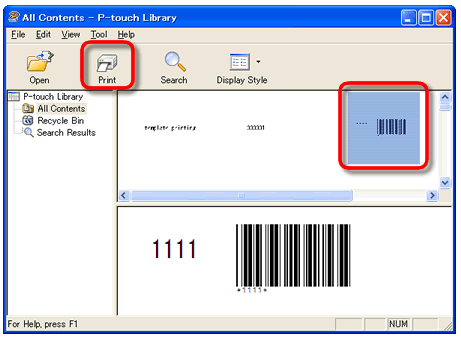TD-4420TN
FAQ & Fehlerbehebung |
Gibt es eine Möglichkeit, die Etikettendaten automatisch zu speichern oder zu verwalten? (P-touch Editor 5.x für Windows)
Für Serie TD-4T/TJ-4T:
Um den P-touch Editor zu verwenden, laden Sie „ Druckertreiber für P-touch Editor “ aus dem Abschnitt [ Downloads ] dieser Website herunter und installieren Sie ihn.
P-touch Library ist eine Anwendung, die verwendete Daten speichert und klassifiziert, sodass Sie die Daten bei Bedarf problemlos wiederverwenden können.
Um die Hilfe zur Verwendung der P-touch Bibliothek anzuzeigen, klicken Sie unten.
> Automatische Datenregistrierung über P-touch Editor auf P-touch Bibliothek einstellen
> Liste der registrierten Daten in P-touch Bibliothek anzeigen
> Registrierte Daten bearbeiten
> Registrierte Daten drucken
[Automatische Datenregistrierung wird vom P-Touch Editor auf P-Touch Library gesetzt]
- Klicken Sie Auf [Options...] (Optionen). Im Menü [Tool] des P-Touch-Editors.
-
Klicken Sie auf [Registration Settings...] (Registrierungseinstellungen). Auf der Registerkarte [Allgemein] unter „Content Registration:“ (Inhaltsregistrierung).
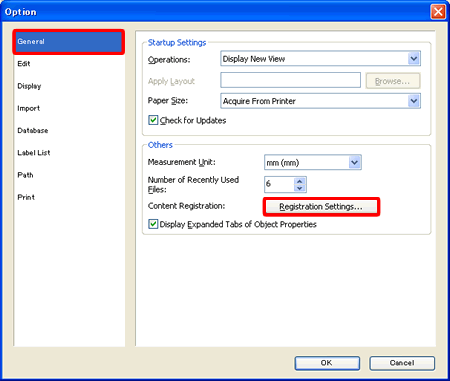
-
Geben Sie im Dialogfeld [Content Registration Settings] (Registrierungseinstellungen für Inhalte) an, wann die automatische Registrierung erfolgen soll.
Überprüfen Sie den gewünschten Zeitpunkt für die automatische Registrierung und klicken Sie dann auf [OK].

Es gibt drei Zeitpunkte für die automatische Registrierung.
- Beim Drucken
- Beim Speichern einer Datei
- Beim Schließen eines Dokuments
*Die Bedingungen „beim Drucken“ und „beim Speichern einer Datei“ sind standardmäßig aktiviert.
[Anzeigen einer Liste registrierter Daten in der P-touch Bibliothek]
-
Klicken Sie auf [P-touch Library...] (P-Touch Bibliothek...) Im Menü [Tool] des P-Touch-Editors.
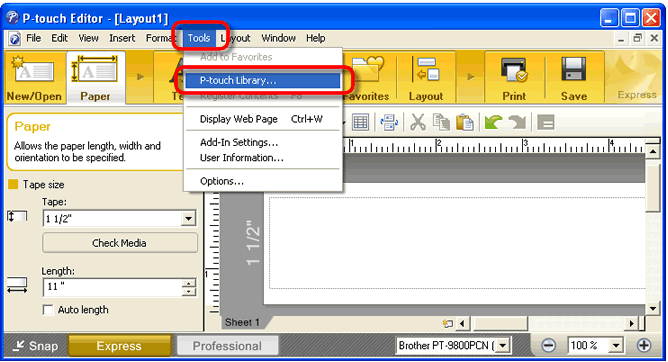
-
Die P-Touch Library wird gestartet. Die registrierten Daten werden in der Listenansicht aufgeführt.
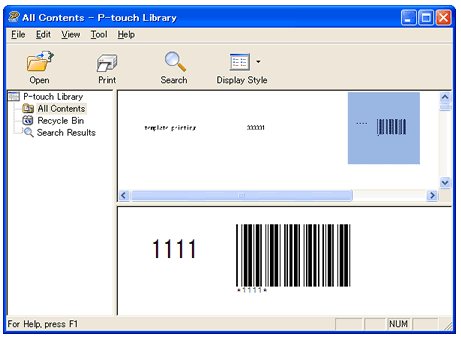
[Registrierte Daten bearbeiten]
- Doppelklicken Sie in der Listenansicht auf die Datei, die Sie bearbeiten möchten.
- P-touch Editor wird gestartet. Bearbeiten Sie die Daten im P-Touch-Editor.
[Registrierte Daten werden gedruckt ]
- Klicken Sie in der Listenansicht auf die Datei, die Sie ausdrucken möchten.
-
Klicken Sie auf der Standardsymbolleiste auf die Schaltfläche [Print]
 ( ). Der Druckvorgang wird gestartet.
( ). Der Druckvorgang wird gestartet.